CAT Data Recovery 1.0.0.395 正式官方版电脑数据恢复软件
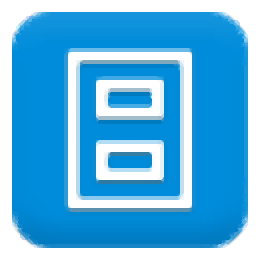
CAT Data Recovery 1.0.0.395
宝哥软件园为您提供CAT Data Recovery免费下载,CAT Data Recovery是一款专业的电脑数据恢复工具。电脑里的重要数据意外丢失?CAT Data Recovery帮你轻松恢复!
软件大小:23.3MB
软件类型:国外软件
软件语言:简体中文
软件授权:自由软件
最后更新:2021-09-06 01:33:32
推荐指数:
运行环境:Win7/Win8/Win10/WinALL
查看次数:
卡特彼勒数据恢复是一款专业的计算机数据恢复工具。计算机中重要数据的意外丢失?卡特彼勒数据恢复可帮助您轻松恢复!该程序提供三种恢复模式:文件恢复、照片恢复和分区恢复。用户可以根据恢复要求进行选择,然后设置要扫描的磁盘分区或存储设备进行扫描操作。值得一提的是,您可以根据文件目录或文件类型查看扫描的文件,并且内置了预览和搜索功能,方便您查找丢失的文件。此外,CAT Data Recovery除了支持意外删除、病毒和意外格式化以及常见的数据丢失类型外,还支持扫描损坏的磁盘,有需要的朋友可以快速下载!
软件优势:
可用扫描类别启动时,应用程序将检测所有有效的驱动器。请注意,软件提供三种恢复模式。除了恢复文件,您还可以恢复照片或整个分区。
在应用程序中显示您感兴趣的文件类型(如照片/图像)时,似乎可以通过将过程分为三部分来节省时间。
扫描存储媒体
要开始恢复过程,您必须选择一个分区,然后单击扫描。扫描后,会显示所有找到的数据和几个过滤器,可以帮助您找到所需的文件。
此外,如果第一次扫描失败,您可以尝试深度扫描。这种扫描需要一些时间,因为它需要更深入,但除非高端斩波器删除它,否则你会找到文件。
从损坏的外部设备中恢复
如果在保存数据之前格式化u盘或SD卡,可以将其连接到电脑,然后扫描并还原。
卡特彼勒数据恢复提供了强大的扫描引擎,使您能够轻松地从健康或损坏的存储介质中检索文件。
卡特彼勒数据恢复是一个直观完整的文件恢复解决方案,因为您可以扫描和检索本地分区和外部存储设备(无论是否损坏)中丢失的数据。
安装方式:
1.双击安装程序进入CAT数据恢复安装向导,然后单击[下一步]按钮。
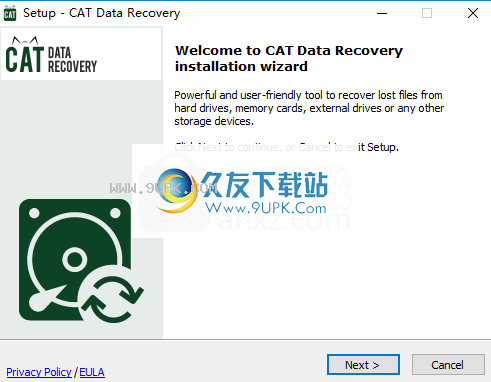
2.阅读许可协议,然后单击[我接受]按钮同意并继续下一次安装。
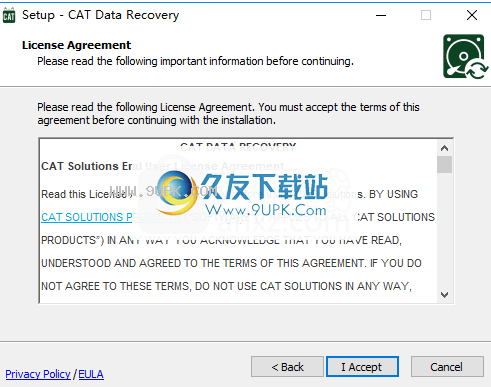
3.选择安装位置。用户可以选择默认的C: \程序文件\ cat数据恢复,也可以自定义。
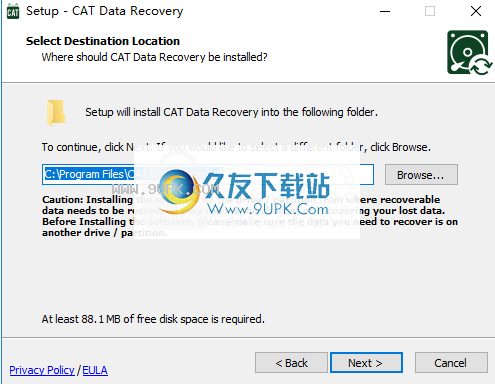
4.正在安装卡特彼勒数据恢复,用户等待安装完成。
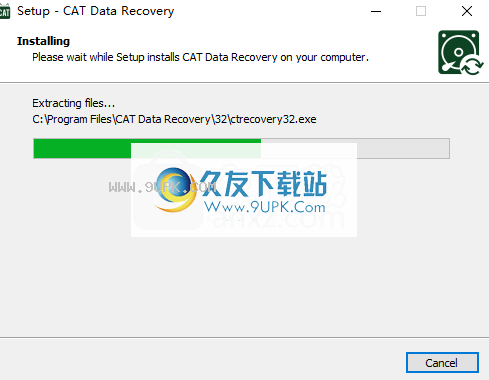
5.弹出如下成功安装CAT数据恢复的提示,点击完成完成。
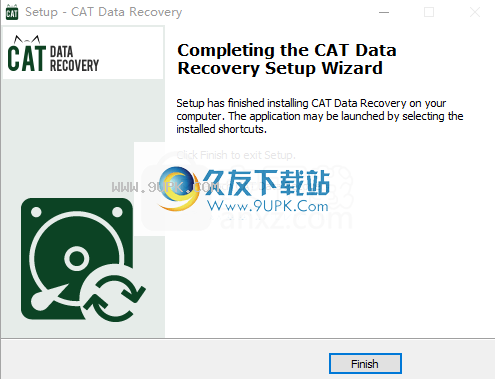
软件功能:
…您可以在几分钟内扫描整个驱动器,以恢复已删除的文件与回收站相比,当绕过Windows回收站的文件超过大小时,通过Shift Delete或从Windows命令提示符删除的文件也可以快速恢复。
即使重新安装Windows,也可以从格式化的分区保存文件
当硬盘崩溃或无法启动时,请完成硬盘恢复
从因分区错误而删除或丢失的分区中检索重要数据
从RAID0、RAID1和RAID5阵列中恢复已删除的文件、格式化分区中的数据以及删除/损坏分区
根据所有文件的唯一签名识别所有文件类型,包括办公室文档、档案、照片、音频、视频和其他重要文件类型,并使用签名搜索轻松恢复它们
您可以根据名称、日期、大小和文件类型对恢复的数据进行排序
从硬盘驱动器(SATA/SCSI/IDE等)恢复数据。),闪存卡(SD、XD、MMC、记忆棒等)。),USB外接驱动器和FireWire驱动器
支持从FAT16、FAT32、NTFS、NTFS5、ExtFAT分区/驱动器恢复数据
您可以使用“保存扫描信息”功能随时恢复恢复/保存过程,从而确保无需重新扫描驱动器即可找到丢失的数据。
创建磁盘映像以绕过坏扇区,然后从这些磁盘映像中恢复数据
您可以在恢复数据之前预览恢复的文件
使用说明:
恢复文件“恢复文件”选项可以帮助您从分区/驱动器中恢复已删除和丢失的文件。
步骤1:选择要从中恢复数据的分区/驱动器,然后单击扫描
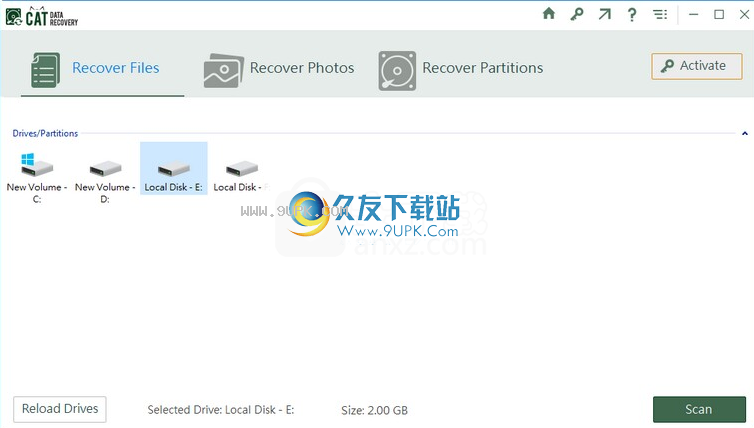
步骤2:软件开始扫描选定的分区/驱动器,查找丢失的文件。完成此过程所需的估计时间将取决于要恢复的数据量、驱动器的大小以及整个系统的性能。
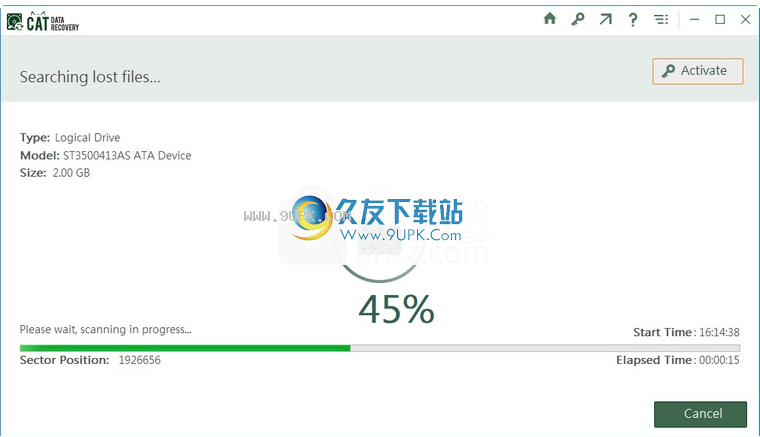
第三步:扫描过程完成后,默认情况下,您会在数据视图中看到恢复的数据。在这里,您可以查看恢复的数据,预览要恢复的文件,并保存恢复会话。文件将被分类为最常用的类别,如图像、音频、视频等。您可以选择一个类别来查看文件。
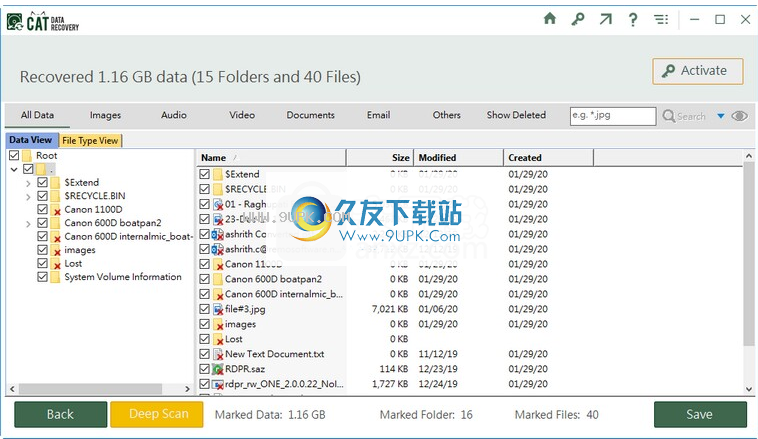
您可以在文件类型视图中查看恢复的数据。在这里,您可以根据文件扩展名查看恢复的数据。例如,所有带有。jpg扩展名将列在“jpg”文件夹中。
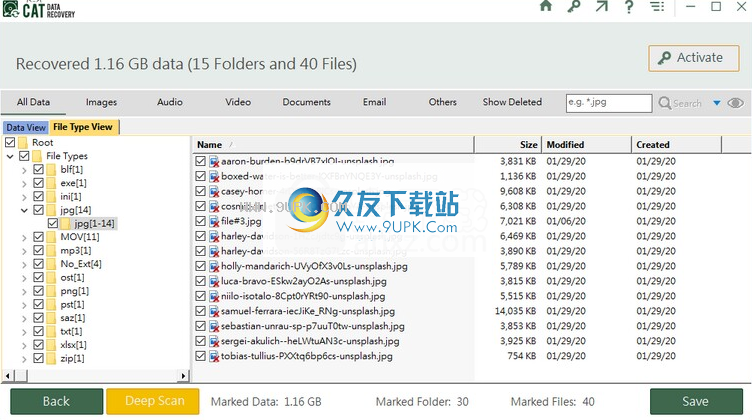
步骤4:如果找不到所需的文件,请使用“深度扫描”选项,该选项具有使用文件签名恢复数据的强大算法。即使驱动器严重损坏,它仍然可以工作。
第五步:双击或右键单击文件,可以在数据视图或文件类型视图中预览文件。
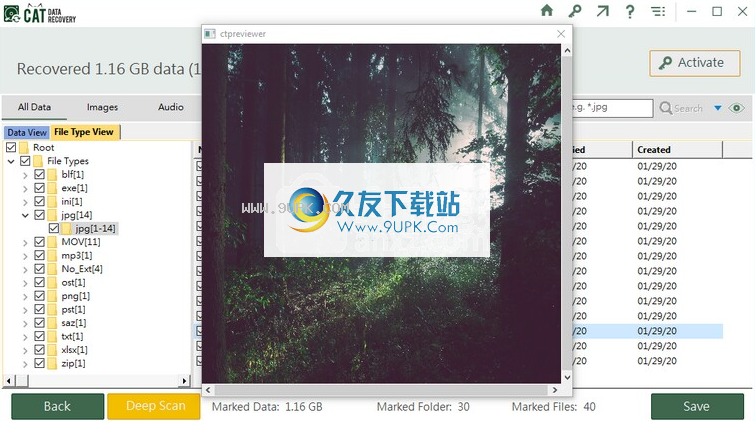
目前,预览选项适用于所有主要的照片、音乐和视频文件类型(包括所有支持的数字RAW照片)。
步骤6:通过单击菜单中提供的保存恢复会话选项来保存扫描信息。
建议保存扫描结果,以便下次重新启动时可以执行恢复过程,而无需再次扫描驱动器。只需打开保存的恢复会话文件,继续恢复过程
步骤7:您可以选择恢复的文件并单击保存来开始保存过程。

在保存窗口中,单击浏览按钮,然后选择保存恢复数据的位置。
重要注意事项:不要将数据保存到恢复数据的位置。将数据保存到同一驱动器将导致永久数据丢失。
软件特色:
编译cat数据恢复可以帮助用户选择各种数据丢失情况。您可以根据恢复的限制和必要性选择使用这些选项。这些选项中的每一个都以更简单的术语命名,以便用户能够理解其含义。恢复文件-此选项将帮助您恢复已删除的文件、在空回收站中丢失的文件以及由于任何未知原因丢失的文件。
恢复照片-此选项将帮助您恢复已删除和丢失的流行媒体文件类型,包括支持专业数字单反相机的各种数字照片、音频、视频和数字RAW照片。
恢复分区该选项非常适合于希望处理更复杂的数据丢失情况以及希望使用完整的目录层次结构恢复完整磁盘的用户。您可以从重新格式化的分区、由于分区错误而无法启动的驱动器以及扇区损坏的驱动器中恢复数据。